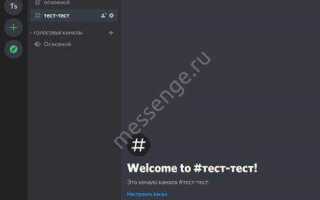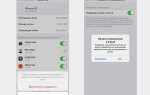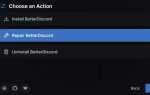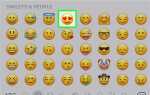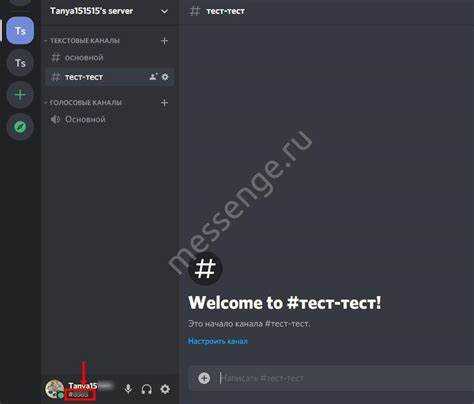
Discord ID – это уникальный числовой идентификатор, который присваивается каждому пользователю, серверу, каналу и сообщению в Discord. Он отличается от привычного имени пользователя с тегом, например, username#1234, и используется для идентификации объектов внутри системы. Знание своего Discord ID может потребоваться для обращения в техподдержку, настройки ботов или получения доступа к определённым функциям через API.
Чтобы получить свой Discord ID, необходимо включить режим разработчика. Откройте настройки пользователя, перейдите в раздел «Дополнительно» и активируйте переключатель «Режим разработчика». После этого кликните правой кнопкой мыши по своему имени в списке участников и выберите «Копировать ID». Идентификатор будет скопирован в буфер обмена.
Аналогично можно узнать ID любого пользователя, сервера, текстового или голосового канала, а также отдельного сообщения. Это удобно при конфигурации прав доступа или при использовании внешних инструментов, таких как Discord API или сторонние панели управления ботами.
На мобильных устройствах алгоритм почти идентичен: перейдите в настройки, включите режим разработчика, затем удерживайте палец на нужном объекте и выберите «Копировать ID». Discord ID всегда состоит из 18–19 цифр и не содержит букв или символов.
Что такое Discord ID и зачем он может понадобиться
Discord ID состоит из 17–19 цифр и используется для точной навигации внутри системы. Например, если у двух пользователей одинаковые никнеймы, именно ID позволяет различить их безошибочно.
Вот ключевые случаи, когда может потребоваться Discord ID:
- Обращение в техническую поддержку Discord – для уточнения инцидента или идентификации аккаунта.
- Модерация на серверах – администраторы используют ID для выдачи санкций, даже если пользователь сменил имя.
- Интеграция с ботами – скрипты обращаются к ID, а не к имени, для выполнения команд и логирования событий.
- Обратная связь в сообществах разработчиков – для отслеживания ошибок, связанных с конкретными сообщениями или действиями.
Чтобы получить точные данные, большинство инструментов Discord API и ботов оперируют именно ID, а не пользовательскими именами. Знание своего Discord ID упрощает взаимодействие с платформой на техническом уровне.
Как включить режим разработчика в Discord
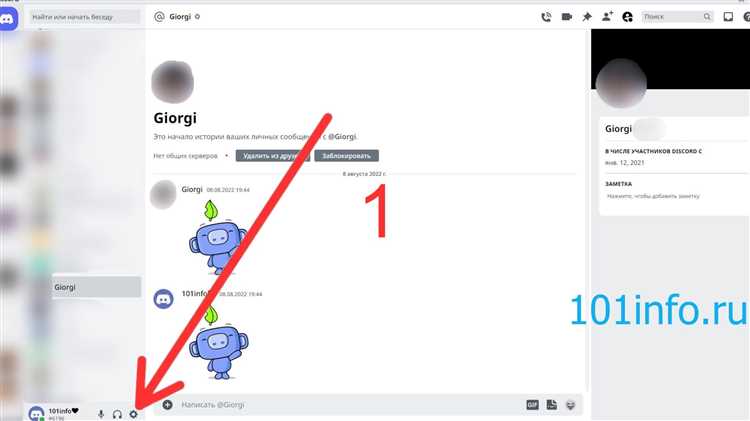
Открой Discord и нажми на значок шестерёнки внизу рядом с именем пользователя, чтобы перейти в настройки.
В левой колонке прокрути до раздела «Дополнительно» и выбери его.
Активируй переключатель «Режим разработчика». После включения этой опции становится доступна функция копирования ID пользователей, сообщений, каналов и серверов.
Чтобы проверить, работает ли режим, щёлкни правой кнопкой мыши по сообщению или нику пользователя – должна появиться строка «Копировать ID».
Пошаговая инструкция получения своего Discord ID на ПК
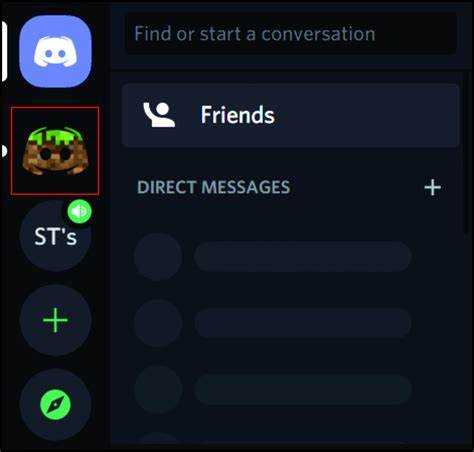
-
Откройте Discord-приложение или войдите через браузер на discord.com.
-
Нажмите на значок шестерёнки внизу слева – откроются «Настройки пользователя».
-
Перейдите в раздел «Дополнительно» в левой колонке.
-
Активируйте переключатель «Режим разработчика».
-
Закройте настройки и нажмите правой кнопкой мыши по своему аватару или имени пользователя в списке чата или в списке участников сервера.
-
Выберите «Копировать ID» в выпадающем меню.
Скопированный ID – это уникальный числовой идентификатор вашего аккаунта. Он выглядит как последовательность из 17–19 цифр. Для проверки можно вставить ID в текстовый документ или чат.
Как узнать свой Discord ID в мобильном приложении
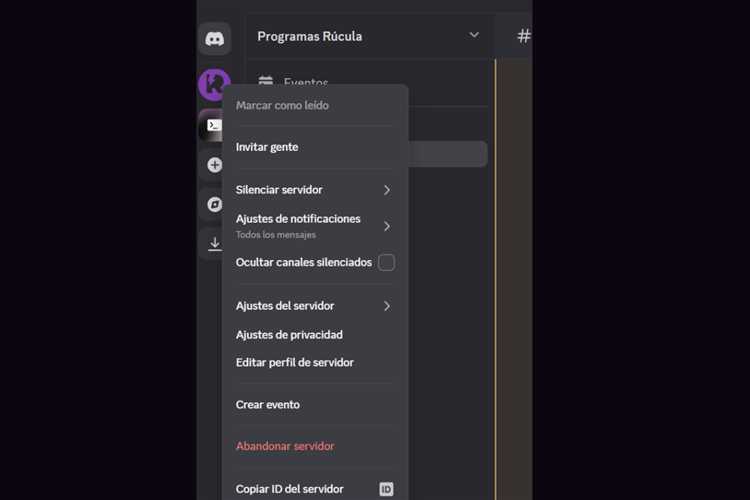
Откройте приложение Discord на смартфоне. Нажмите на иконку своего профиля в правом нижнем углу экрана. Пролистайте вниз до раздела «Настройки» и выберите пункт «Поведение».
Активируйте опцию «Режим разработчика». Без этого ID пользователя не отображается.
Вернитесь в профиль, снова нажмите на аватар. В открывшемся окне с информацией о профиле зажмите пальцем на своём никнейме. Появится всплывающее меню – выберите «Копировать ID».
Скопированный Discord ID будет помещён в буфер обмена. Вставьте его в любое текстовое поле, чтобы увидеть число.
Как скопировать Discord ID других пользователей или серверов
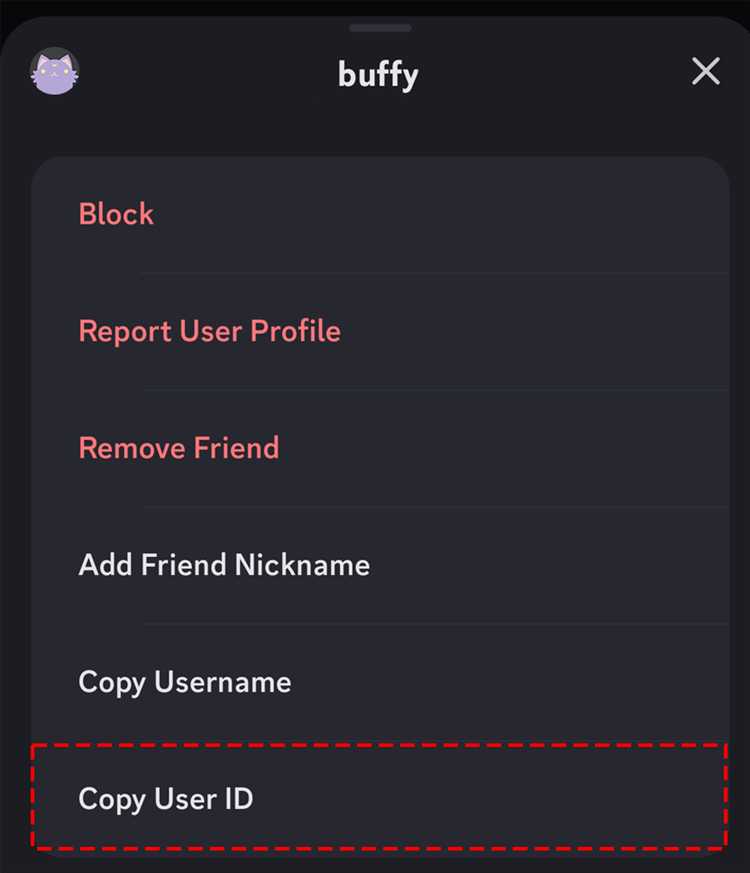
Чтобы скопировать Discord ID другого пользователя, сначала активируй режим разработчика. Открой настройки пользователя, перейди в раздел «Дополнительно» и включи переключатель «Режим разработчика».
Затем кликни правой кнопкой мыши по нику пользователя в списке участников или в чате. В появившемся меню выбери пункт «Копировать ID». Идентификатор будет скопирован в буфер обмена.
Для получения ID сервера открой нужный сервер и кликни правой кнопкой мыши по его названию в верхнем левом углу интерфейса. Выбери «Копировать ID». Это действие также требует включенного режима разработчика.
Чтобы скопировать ID канала, нажми правой кнопкой мыши на нужный текстовый или голосовой канал и выбери «Копировать ID».
ID любого элемента Discord – это уникальный числовой код, используемый для ботов, API-запросов и технической поддержки. Без активированного режима разработчика соответствующий пункт меню будет недоступен.
Где использовать свой Discord ID и как проверить его
Discord ID – уникальный числовой идентификатор пользователя, необходимый для точной идентификации в системах и сервисах. Его применяют в следующих случаях:
- Настройка ботов. Для добавления пользователя в базу данных или настройки прав доступа через бота требуется точный ID.
- Обращение в техподдержку Discord. При решении проблем с аккаунтом часто запрашивают ID для ускорения обработки запроса.
- Использование API Discord. Разработчики получают ID для взаимодействия с аккаунтом в своих приложениях и скриптах.
- Участие в конкурсах и раздачах. Организаторы проверяют победителей по ID, чтобы избежать подделок.
- Администрирование серверов. Для назначения ролей или блокировки пользователей в некоторых случаях эффективнее применять ID, а не никнеймы.
Проверить свой Discord ID можно несколькими способами:
- Включите режим разработчика: зайдите в Настройки → Расширенные настройки → Активируйте «Режим разработчика».
- Правый клик по вашему профилю в списке участников или в чате → «Копировать ID».
- Вставьте скопированное значение в любое текстовое поле для проверки или использования.
- Также ID можно получить через консоль браузера при использовании веб-версии Discord, но это сложнее и редко требуется.
Использование ID обеспечивает точность в ситуациях, где отображаемое имя может меняться или совпадать с другими пользователями.
Что делать, если не получается найти свой Discord ID
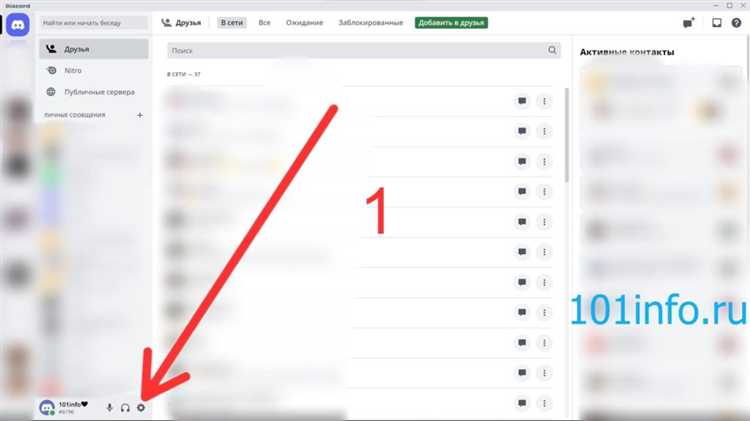
Для начала убедитесь, что в настройках Discord включен режим разработчика. Перейдите в «Пользовательские настройки» → «Расширенные» и активируйте «Режим разработчика». Без этого режима получить ID невозможно.
Если режим включен, но ID не отображается, попробуйте другой способ: кликните правой кнопкой мыши по своему имени в списке пользователей или в чате и выберите «Копировать ID». Если такой опции нет, значит режим разработчика отключён или вы кликаете не по нужному элементу.
Проверьте, используете ли вы официальное приложение Discord или веб-версию. Иногда сторонние клиенты или устаревшие версии не поддерживают копирование ID. Обновите приложение до последней версии или переключитесь на официальный сайт.
Если проблема сохраняется, перезагрузите Discord или устройство. Иногда баги мешают правильной работе функций, включая копирование ID.
В крайнем случае, используйте консоль разработчика в браузере: откройте Discord в браузере, нажмите F12, перейдите во вкладку Console и введите команду document.querySelector('[data-list-item-id^="user"]').getAttribute('data-user-id') для получения своего ID.
Вопрос-ответ:
Как быстро найти свой Discord ID без сложных настроек?
Для быстрого получения своего Discord ID нужно включить режим разработчика в настройках приложения. Перейдите в «Настройки пользователя», затем в раздел «Дополнительно» и активируйте «Режим разработчика». После этого нажмите правой кнопкой мыши на свой профиль или сообщение и выберите «Копировать ID».
Зачем нужен Discord ID и где его применяют?
Discord ID — это уникальный числовой код, который помогает точно идентифицировать пользователя, сервер или сообщение. Его используют для настройки ботов, отправки запросов через API и решения технических вопросов, связанных с аккаунтом. Этот идентификатор важен при взаимодействии с поддержкой или для администрирования серверов.
Можно ли узнать Discord ID на мобильном устройстве? Если да, то как?
Да, Discord ID доступен и на мобильных приложениях. Для этого в мобильном Discord нужно активировать «Режим разработчика» в настройках пользователя. После этого, удерживая палец на нужном пользователе или сообщении, появится меню, где будет опция «Копировать ID». Это позволит получить уникальный числовой код.
Что делать, если не удаётся найти пункт «Режим разработчика» в настройках Discord?
Если пункт «Режим разработчика» не отображается, возможно, вы используете устаревшую версию Discord. Рекомендуется обновить приложение до последней версии. Если проблема сохраняется, попробуйте зайти в настройки заново: раздел «Настройки пользователя» → «Дополнительно». В редких случаях функция может быть временно недоступна, тогда стоит проверить официальные источники Discord.
Можно ли использовать Discord ID для поиска пользователей или серверов внутри приложения?
Discord ID не предназначен для поиска пользователей или серверов напрямую через стандартный поиск в приложении. Этот идентификатор используется скорее для технических задач, например, для настройки ботов или обращения в поддержку. Чтобы найти пользователя или сервер, обычно используют никнеймы, теги или приглашения.